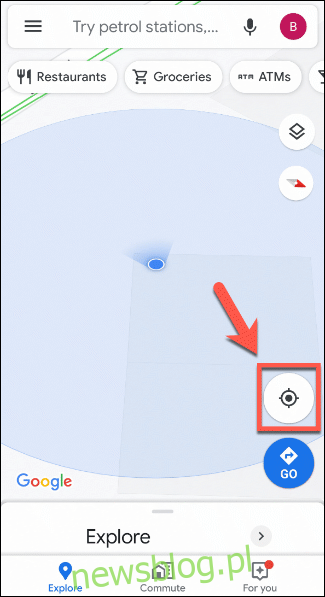Mapy Google używają magnetometru Twojego urządzenia z Androidem, aby określić, w którym kierunku zmierzasz. Aby poprawić dokładność lokalizacji swojego urządzenia, musisz skalibrować kompas w aplikacji Mapy Google. Oto jak.
Twoje urządzenie potrzebuje magnetometru, aby funkcja kompasu działała. Prawie wszystkie smartfony z systemem Android są w zestawie. Musisz również zainstalować Aplikacja Mapy Google na Androida , jeśli jeszcze nie jest.
Te instrukcje powinny działać na wszystkich najnowszych wersjach Androida.
Sprawdzanie dokładności kierunku w Mapach Google
Przed skalibrowaniem kompasu sprawdź, czy kierunek Twojego urządzenia jest dokładnie podawany w aplikacji Mapy Google.
Otwórz aplikację Mapy Google na swoim urządzeniu z Androidem, a następnie poszukaj niebieskiej okrągłej ikony pokazującej Twoją lokalizację. Jeśli nie jest widoczny, naciśnij okrągłą ikonę tarczy w prawym dolnym rogu.
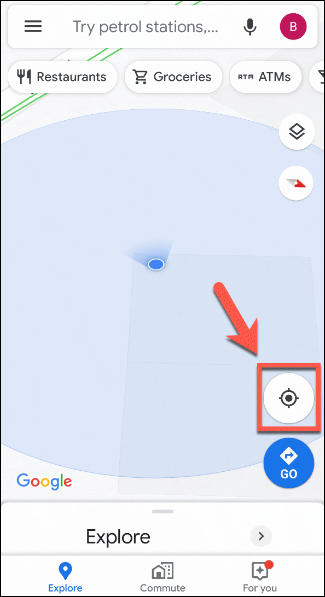
Spowoduje to wyświetlenie Twojej lokalizacji, o ile Mapy Google ją rozumieją. Kierunek Twojego urządzenia jest wyświetlany jako niebieska wiązka przypominająca latarkę wokół okrągłej ikony lokalizacji.

Jeśli zasięg wiązki jest zbyt duży, Mapy Google zwykle proszą Cię o kalibrację kompasu. Jeśli tak nie jest, musisz skalibrować go ręcznie.
Kalibracja kompasu Android w Mapach Google
Jeśli Mapy Google nie kalibrują automatycznie Twojego kompasu, musisz przeprowadzić ręczną kalibrację. Otwórz aplikację Mapy Google i upewnij się, że widoczna jest niebieska okrągła ikona lokalizacji urządzenia.
Stuknij ikonę lokalizacji, aby wyświetlić więcej informacji o swojej lokalizacji. U dołu kliknij przycisk „Kalibruj kompas”.
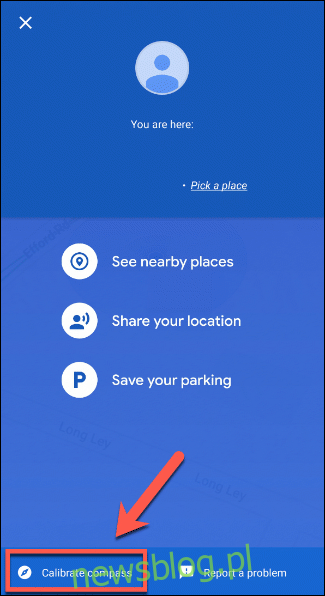
Spowoduje to wyświetlenie ekranu kalibracji kompasu. Twoja aktualna dokładność kompasu powinna być wyświetlana u dołu jako niska, średnia lub wysoka.
Trzymając urządzenie i postępując zgodnie z metodą pokazaną na ekranie, przesuń telefon około trzykrotnie, rysując przy tym cyfrę osiem.
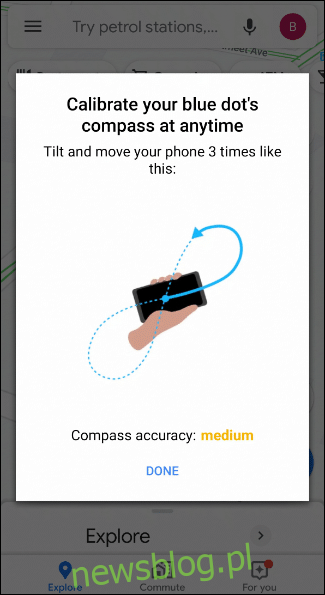
Mapy Google powiadomią Cię o pomyślnym skalibrowaniu urządzenia i automatycznie powrócą do głównego ekranu mapy aplikacji.
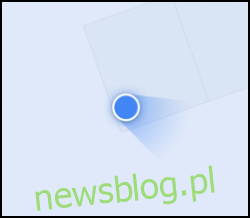
Jeśli proces kalibracji zakończył się sukcesem, zasięg wiązki kierunkowej powinien zostać zmniejszony, poprawiając dokładność lokalizacji w procesie.